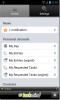كيفية مزامنة تقاويم متعددة من حساب Google الخاص بك مع WP7
قبل بضعة أشهر ، قمنا بتغطية نصيحة حول كيفية القيام بذلك مزامنة العديد من تقاويم Google مع جهاز WP7 الخاص بك. على الرغم من أن هذه الطريقة تعمل بشكل جيد بالنسبة لمعظم مستخدمي Mango ، إلا أنها كانت معقدة بعض الشيء وصعبة المتابعة. لحسن الحظ ، يبدو أن Google قد لاحظت الأمر ، وقد أضافت Google الدعم الرسمي لمزامنة ما يصل إلى 25 تقويم Google مع Windows Phone 7 إلى خدمة الجدولة الخاصة بهم. الطريقة التي سنوضحها أدناه ليست شيئًا فقط لهواتف Mango ، نحن على يقين من أنها ستعمل بشكل جيد مع أي هاتف ذكي آخر أيضًا. لا تحتاج إلى أي تطبيق لتهيئة كل شيء ، وكل الخطوات في الإجراء تعتمد على المتصفح. لذا ، إذا كنت تستخدم أكثر من تقويم Google واحد ، فتابع القراءة لمعرفة الطريقة السهلة لمزامنتها مع جهاز Windows Phone الخاص بك.
الطريقة بسيطة جدًا ، وستحتاج فقط إلى اتباع الخطوات الموضحة أدناه.
- انتقل إلى Internet Explorer من جهاز WP7 ، وأدخل عنوان URL التالي في شريط العناوين.
http://m.google.com/sync
سينقلك هذا إلى صفحة الترحيب لخدمات المزامنة من Google. - إذا لم تقم بتسجيل الدخول باستخدام حساب Google ، فقم بذلك الآن عبر خيارات تسجيل الدخول المعروضة على صفحة الترحيب.

- بمجرد قيامك بتسجيل الدخول كمستخدم Google ، سيتم عرض صفحة تعرض جميع الأجهزة المرتبطة بالحساب الحالي. اختر جهاز Windows Phone 7 الذي تريد مزامنة التقاويم معه.

- ضمن صفحة WP7 المخصصة ، سترى قائمة بجميع التقاويم التي أعددتها مع حساب Google المستخدم حاليًا (1 فقط في لقطة الشاشة أدناه). حدد المربعات بجوار كل حساب ، الموجود أسفل تقاويمي علامة التبويب ، ثم اضغط على حفظ.

- سيتم عرض رسالة تأكيد في المستعرض الخاص بك ، تشير إلى الانتهاء من إضافة التقاويم إلى WP7 الخاص بك.

يمكنك إما الانتظار لمدة 30 دقيقة قبل مزامنة حساب Google وإضافة التقاويم ، أو هناك خيار لمزامنة حسابك يدويًا عن طريق الانتقال إلى الإعدادات قائمة طعام. أنا شخصياً أعتقد أن وجود عدد كبير جدًا من التقاويم التي تمت مزامنتها مع هاتفك قد يعقد الأمور قليلاً ، ولكن إذا أنت تستخدم بالفعل أكثر من تقويم واحد في حساب Google ، وهذا شيء من المؤكد أنك ستجده مفيد. من السهل جدًا اتباع الإجراء ، ولكنه مفيد جدًا حقًا إذا كنت من محبي خدمات Google.
بحث
المشاركات الاخيرة
انضم إلى مجتمعات الدردشة ، أرسل الرسائل النصية إلى أصدقائك ومجموعاتك مع Text + لـ WP7
TextPlus هو واحد من أكثر برامج المراسلة شعبية للهواتف الذكية ، مع إ...
FullLockCamera: تشغيل تطبيق الكاميرا الكامل من شاشة القفل [Cydia]
هناك العديد من الميزات التي دمجتها Apple في نظام iOS لتحسين أمانها ...
يأتي تفويض المهام في الوقت الفعلي ، ويأتي تطبيق مهام التعاون الجماعي إلى Android
Taskmind هي خدمة ويب تعاون وإدارة مهام فعالة وسهلة الاستخدام للغاية...

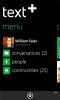
![FullLockCamera: تشغيل تطبيق الكاميرا الكامل من شاشة القفل [Cydia]](/f/3e50633025934479c26a66b143f9c5fd.jpg?width=680&height=100)